Wi-Fi maršrutētāja TP-Link TL-WR740N iestatīšana Rostelecom

- 606
- 61
- Ms. Evan Haag
Šajā instrukcijās - detalizēti par to, kā iestatīt bezvadu maršrutētāju (tāds pats kā Wi -fi maršrutētājs), lai strādātu ar vadu mājas internetu no Rostelecom. Cm. Arī: TP-Link TL-WR740N programmaparatūra
Tiks ņemti vērā šādi posmi: kā savienot TL-WR740N, lai konfigurētu, izveidotu Rostelecom interneta savienojumu, kā ievietot paroli Wi-Fi un kā izveidot IPTV televizoru šajā maršrutētājā.
Maršrutētāja savienojums
Pirmkārt, es ieteiktu iestatīt vadu savienojumu, nevis Wi-Fi, tas ietaupīs no daudziem jautājumiem un iespējamām problēmām, it īpaši iesācēju lietotāju.

Maršrutētāja aizmugurē ir piecas ostas: viens wan un četri LAN. Pievienojiet WAN portu ar WANC uz TP-Link TL-WR740N un pievienojiet vienu no LAN porcijām ar datortīkla kartes savienotāju.
Ieslēdziet Wi-Fi maršrutētāju.
Pppoe savienojuma iestatījums rostelecom uz TP-Link TL-WR740N
Tagad esiet piesardzīgs:
- Ja jūs iepriekš palaidāt kādu Rostelecom savienojumu vai augstas ātruma savienojumu, lai ievadītu internetu, izslēdziet to un neieslēdziet to - nākotnē šo savienojumu instalēs maršrutētājs un tikai tad “izplatiet” citām ierīcēm.
- Ja datorā neveicat nekādus savienojumus, t.E. Internets bija pieejams vietējā tīklā, un līnijā jums ir ADSL modema rostelecom, tad visu šo soli var palaist garām.
Palaidiet savu iecienīto pārlūku un ievadiet adrešu rindu vai Tplinklogin.Tīkls vai 192.168.0.Viens, Noklikšķiniet uz Enter. Pēc pieteikšanās un paroles pieprasījuma ievadiet administratoru (abos laukos). Šie dati ir norādīti arī uz uzlīmes no maršrutētāja aizmugures punkta "noklusējuma piekļuve".
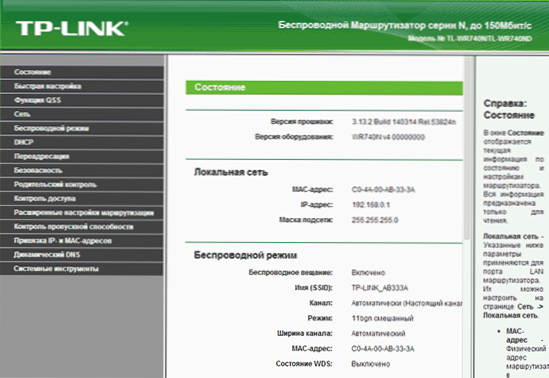
Tiks atvērta TL-WR740N iestatījumu tīmekļa interfeisa galvenā lapa, kurā tiek veiktas visas ierīces konfigurēšanas darbības. Ja lapa neatveras, dodieties uz vietējā tīkla savienojuma iestatījumiem (ja vads ir savienots ar maršrutētāju) un pārbaudiet protokola parametrus TCP/Ipv4 to DNS un IP izrādījās automātiski.
Lai konfigurētu Rostelecom interneta savienojumu, labajā pusē izvēlnē atveriet vienumu "Network" - "WAN", pēc tam norādiet šādus savienojuma parametrus:
- Tips WAN savienojums - pppoe vai Krievija pppoe
- Lietotājvārds un parole - jūsu dati par savienojumu ar internetu, ko nodrošināja Rostelecom (to pašu, ko izmantojat, lai izveidotu savienojumu no datora).
- Sekundārais savienojums: atvienojiet.
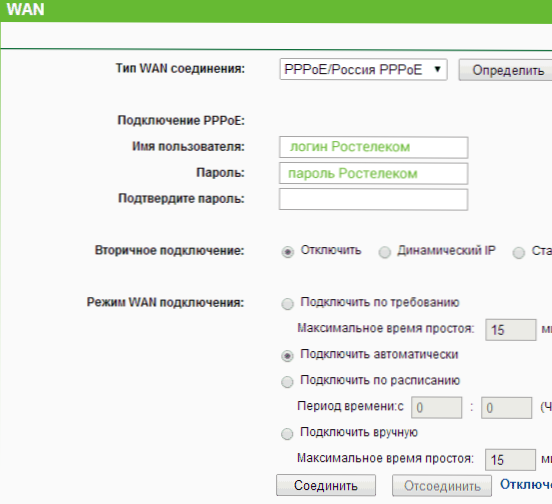
Atlikušos parametrus nevar mainīt. Nospiediet pogu “Saglabāt”, pēc tam - “Connect”. Pēc dažām sekundēm jauniniet lapu, un jūs redzēsit, ka savienojuma statuss ir mainījies uz "savienojumu". Tiek pabeigts interneta iestatījums TP-Link TL-WR740N, turpiniet instalēt paroli Wi-Fi.
Bezvadu tīkla drošības iestatījums
Lai konfigurētu bezvadu tīkla parametrus un tā drošību (lai kaimiņi neizmantotu jūsu internetu), dodieties uz izvēlnes vienumu “Bezvadu režīms”.
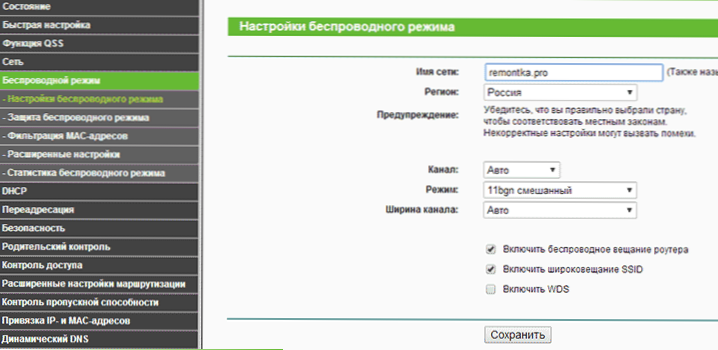
Lapā "Bezvadu režīma iestatīšana" jūs varat norādīt tīkla nosaukumu (tas būs redzams un jūs varat atšķirt tīklu no svešiniekiem), nelietojiet kirilātisko alfabētu, norādot nosaukumu. Atlikušos parametrus var atstāt bez izmaiņām.
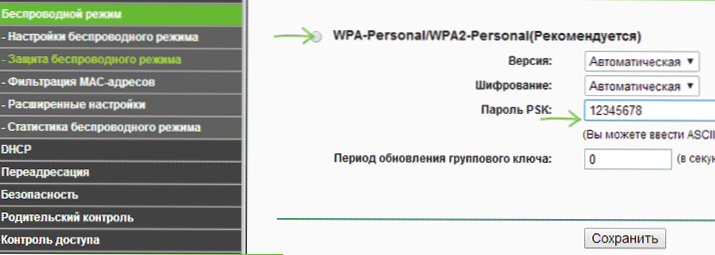
Wi-Fi parole TP-Link TL-WR740N
Dodieties uz priekšmetu "Bezvadu režīma aizsardzība". Šajā lapā bezvadu tīklā varat instalēt paroli. Atlasiet WPA-personālo versiju (ieteicams) un PSK paroles punktā ievadiet vēlamo paroli, kas sastāv no vismaz astoņām rakstzīmēm. Saglabājiet iestatījumus.
Šajā posmā jūs jau varat izveidot savienojumu ar TP-Link TL-WR740N no planšetdatora vai tālruņa vai doties uz internetu no klēpjdatora caur Wi-Fi.
IPTV televīzijas iestatīšana Rostelecom vietnē TL-WR740N
Ja, cita starpā, jums jāstrādā TV no Rostelecom, dodieties uz izvēlnes vienumu “Network” - “IPTV”, atlasiet “Bridge” režīmu un norādiet maršrutētāja LAN portu, kuram prefikss būs savienots.
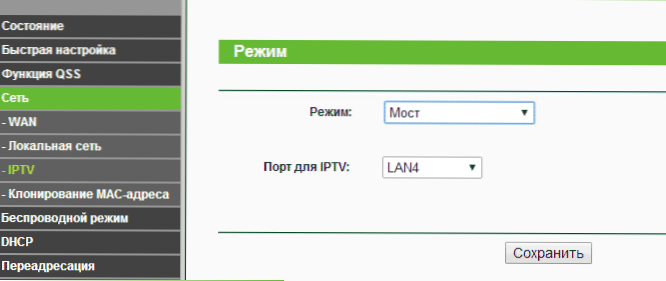
Saglabājiet iestatījumus - gatavs! Var noderēt: tipiskas problēmas, iestatot maršrutētāju
- « Asus RT-N12 D1 maršrutētāja iestatījumi Beeline + video
- Kā ievietot paroli Wi-Fi uz TP-Link maršrutētāja »

